iPhoneの電話アプリを開くと、左下に「よく使う項目」がありますよね。
ここには文字通りよく使う連絡先を登録しておくことができます。
これをうまく使うとiPhoneがより便利になります。
この記事では「よく使う項目」の使い方についてご紹介します。
目次
「よく使う項目」を設定すると何が良いのか
「よく使う項目」は、ただ単に電話アプリの左下からアクセスするためのものではありません。
ホームボタンを2回押すと、使用中アプリが表示されますが、上部に「よく使う項目」に登録した連絡先が表示されます。
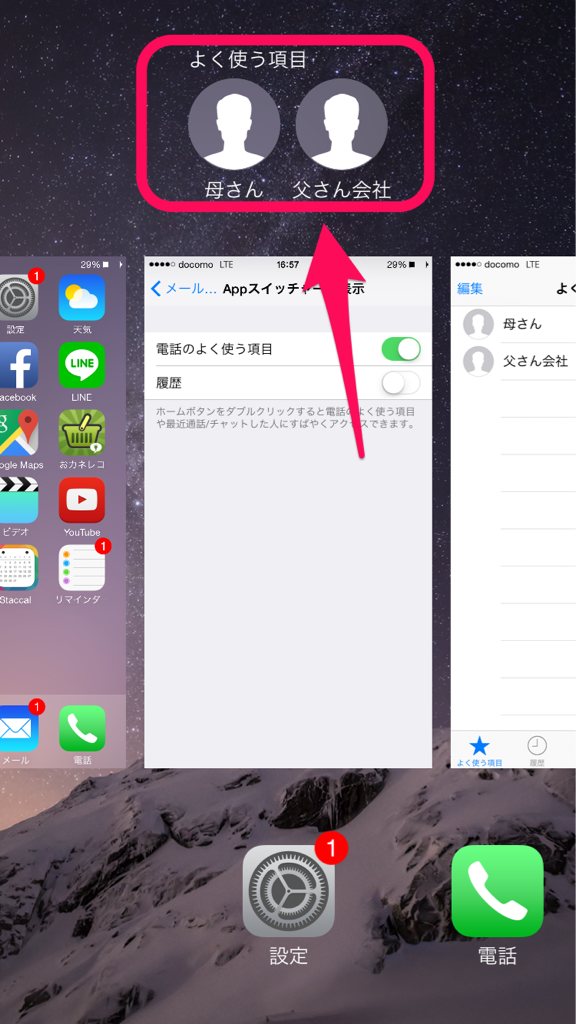
これは後述する「Appスイッチャーの表示」を設定する必要があります。
また、おやすみモードを設定した際に、着信を許可する連絡先として、「よく使う項目」を指定することができます。
おやすみモード中でも、大事な人からの着信は受けることができるのです。
関連記事:iPhoneはおやすみモードでもアラームが鳴る!目覚ましに最適だった!
よく使う連絡先にすぐアクセスできるというところがメリットなのです。
「よく使う項目」の登録・並び替え・削除
電話アプリを開き、「よく使う項目」の右上の+ボタンをタップします。

そして、追加したい連絡先をタップします。
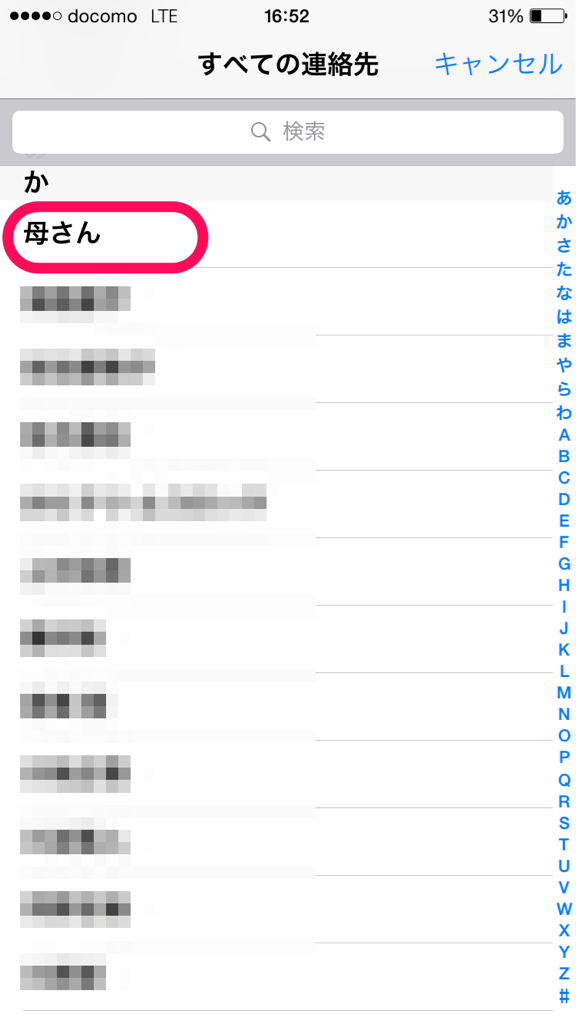
すると、電話番号とFaceTimeとFaceTimeオーディオなどを選択するポップアップが現れるので、追加したいものをタップします。通常は電話番号を選択すると良いと思います。
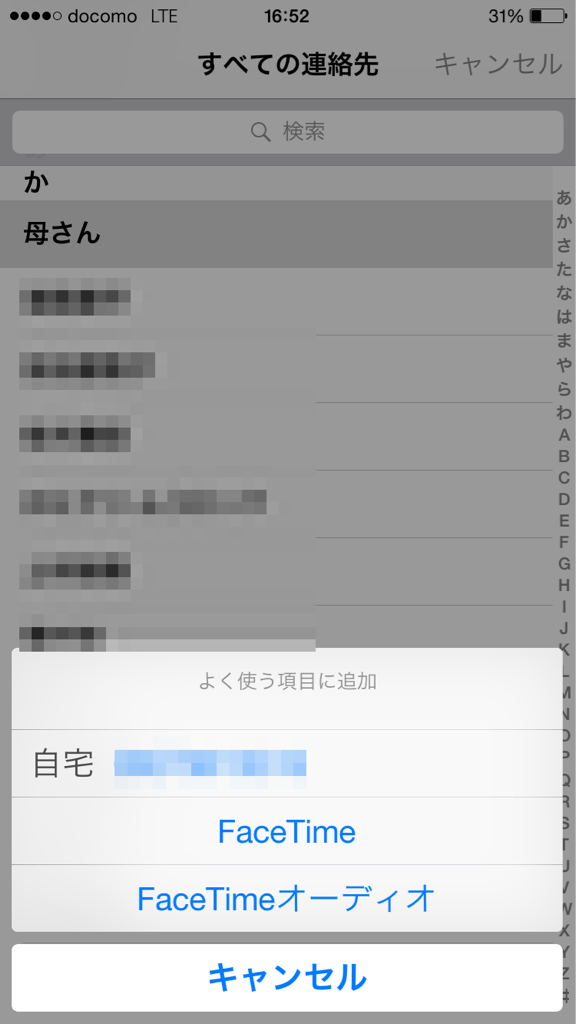
これを繰り返して、大事な連絡先を追加します。
ホームボタン2回押しでも表示できることを考えると、何十件も登録すると探すのが追い付かなくなるかもしれません。
多くても10件ぐらいにしておいた方がスマートだと思います。
続いて並び替えです。
左上の「編集」をタップすると編集モードに入ります。
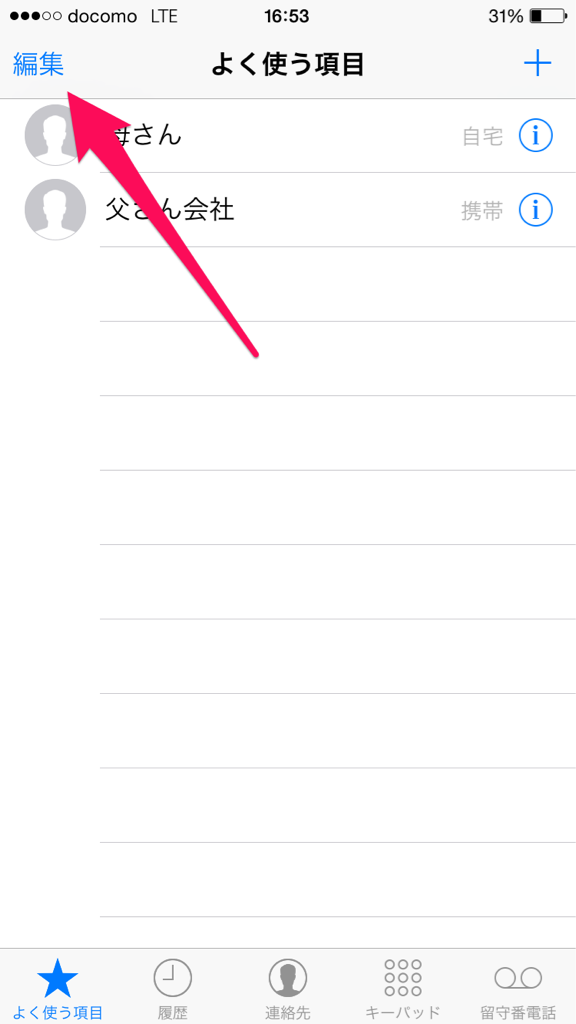
右側の3本線のところを長押しすると、移動できるようになりますので、好きな順番のところに並び替えることができます。
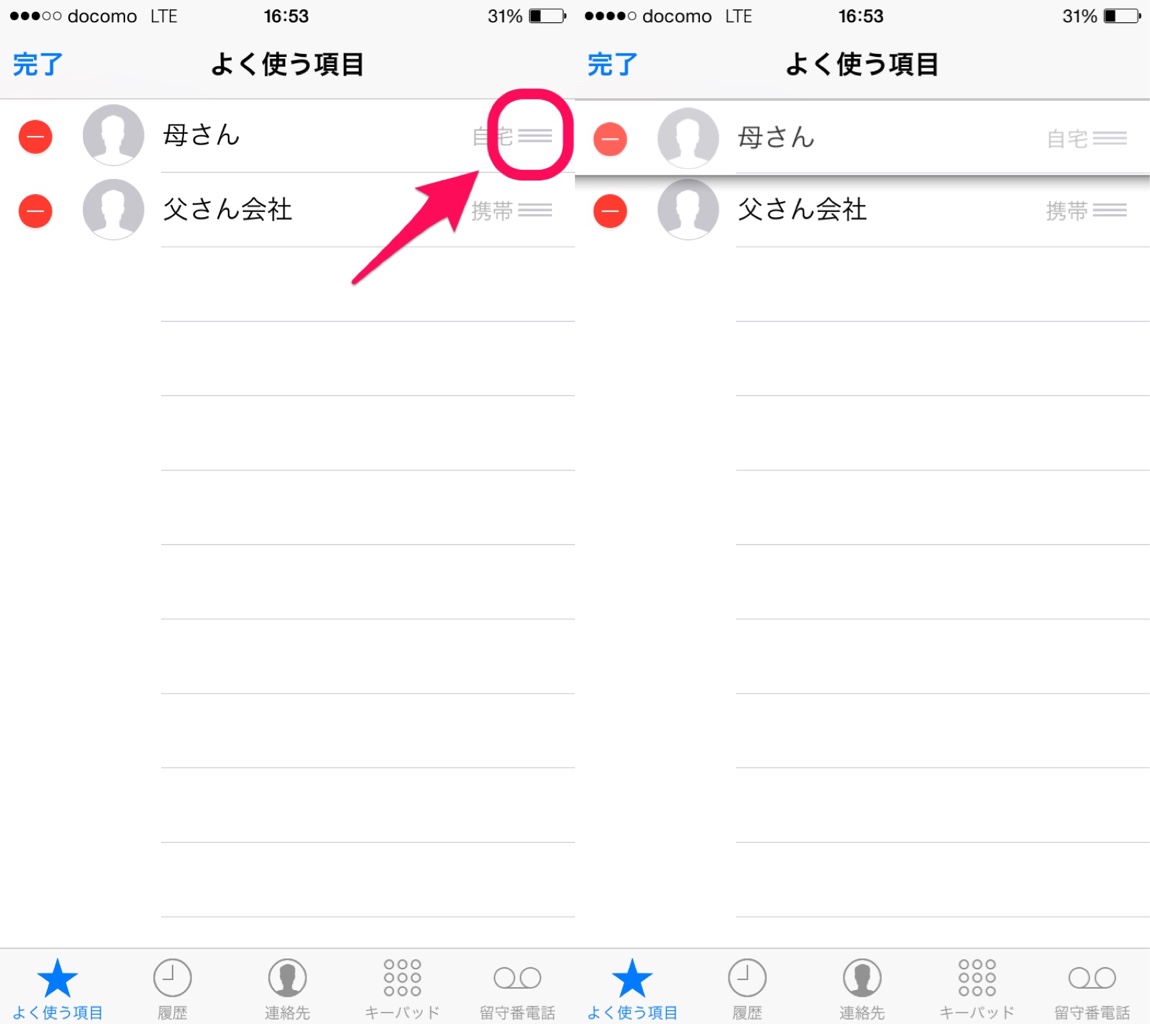
削除する場合は同じく編集モードで左側の赤いマークをタップして、右側に出てきた「削除」をタップします。
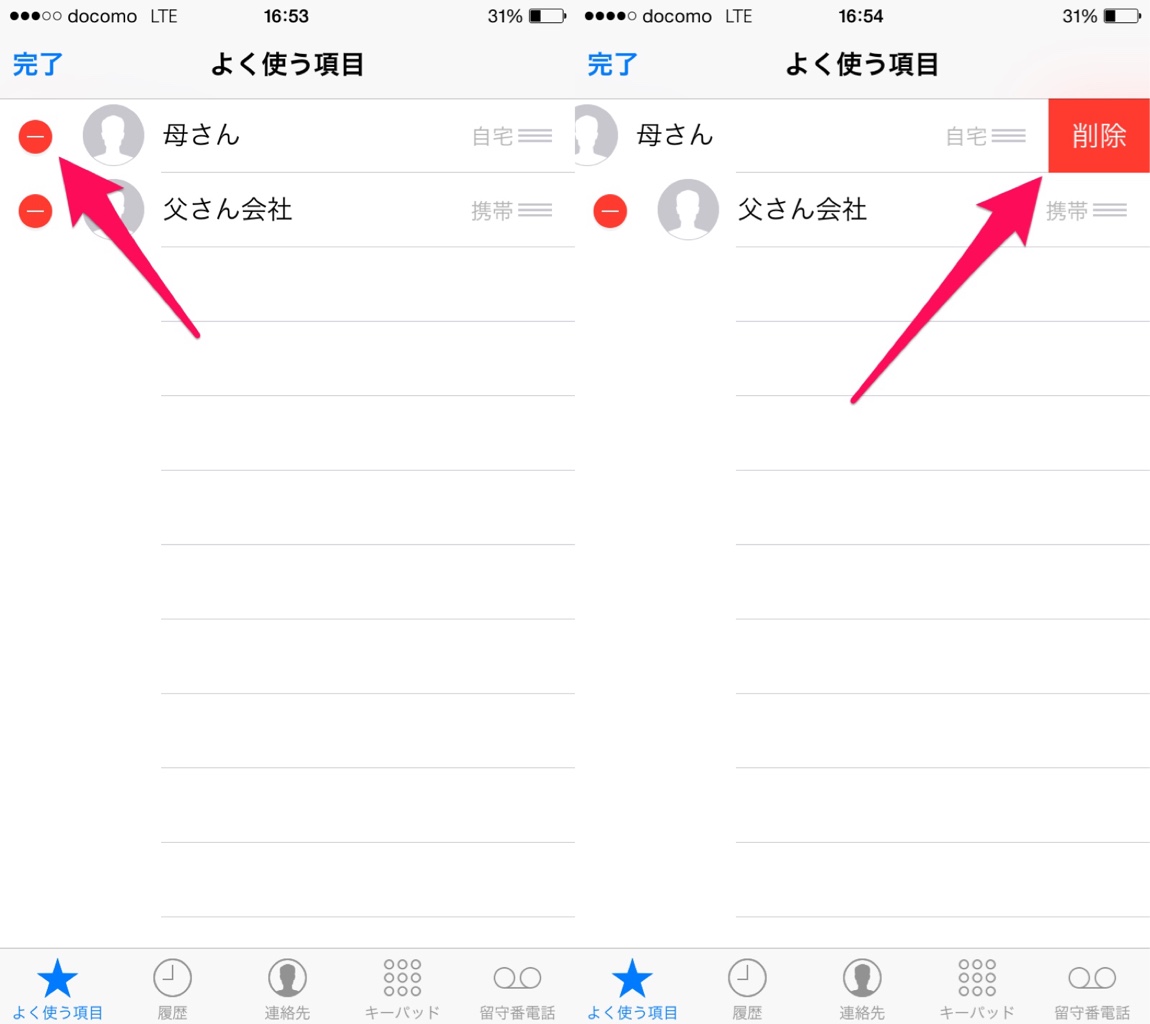
Appスイッチャーに表示させる
ホームボタンを2回押すと出てくる使用中のアプリが表示された画面をAppスイッチャーと言います。
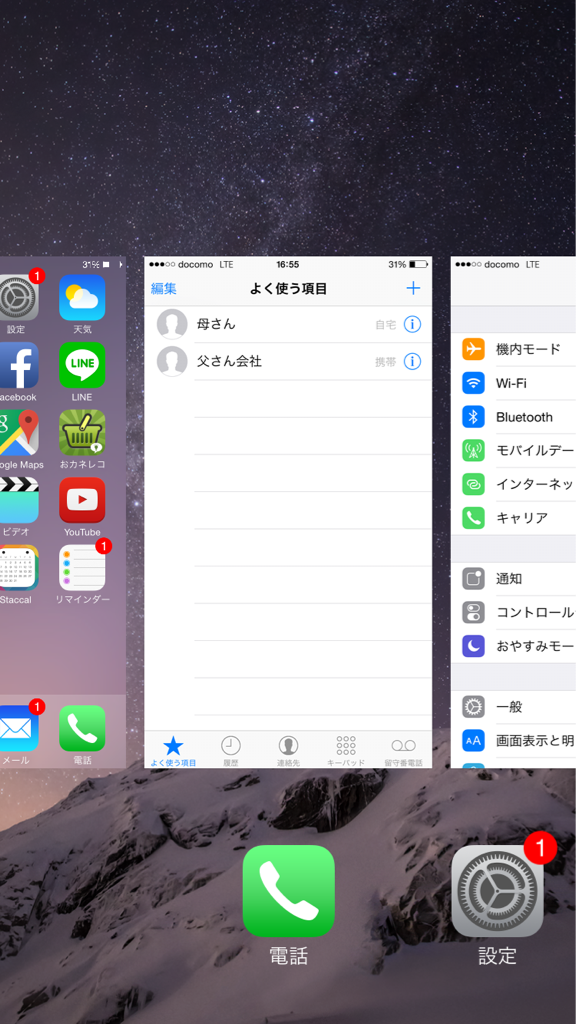
「よく使う項目」に追加した連絡先は、Appスイッチャーに表示させるかどうかを設定できます。
「設定」→「メール/連絡先/カレンダー」→「Appスイッチャーに表示」を選択します。
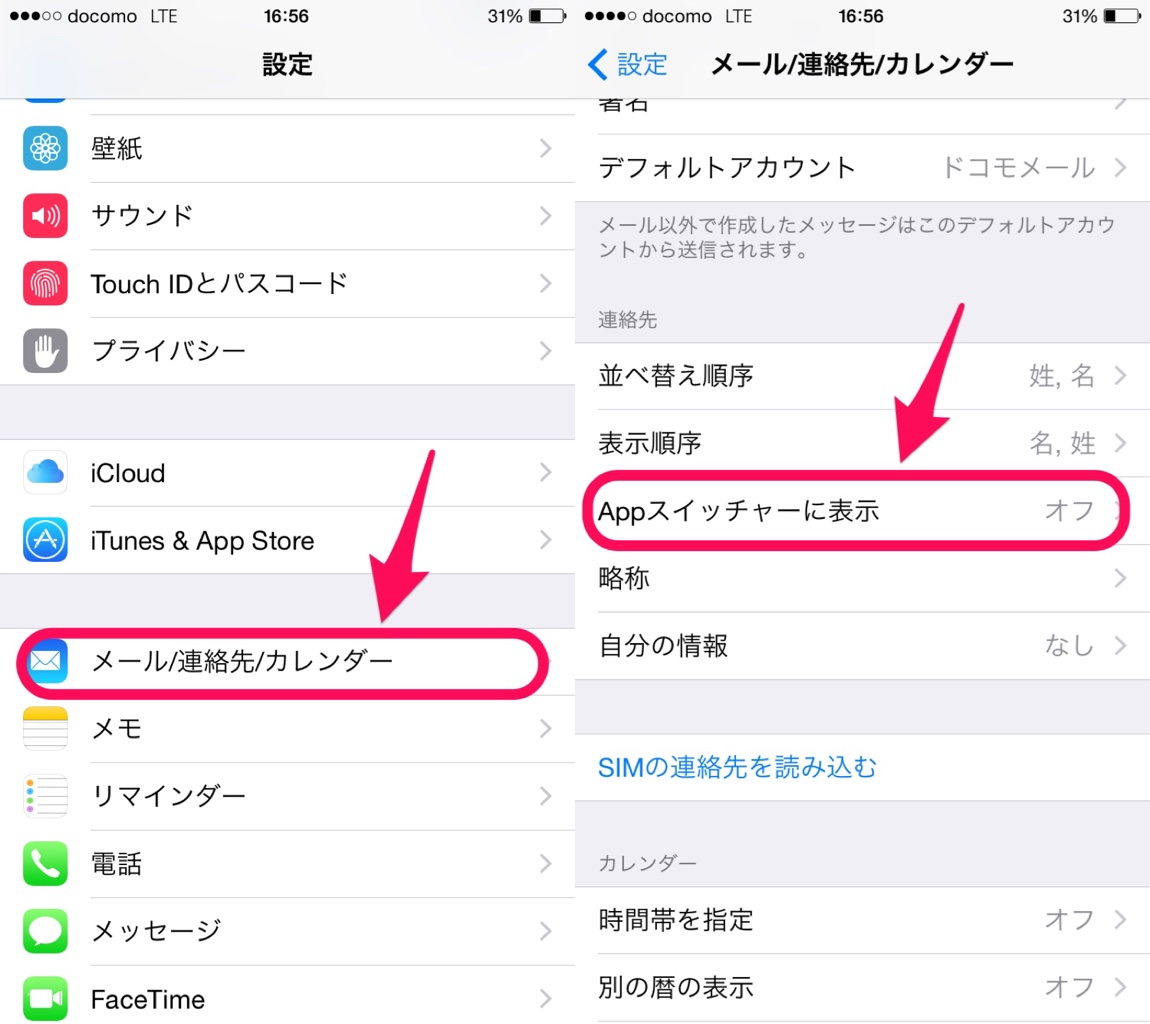
ここで、「電話のよく使う項目」と「履歴」という項目があります。
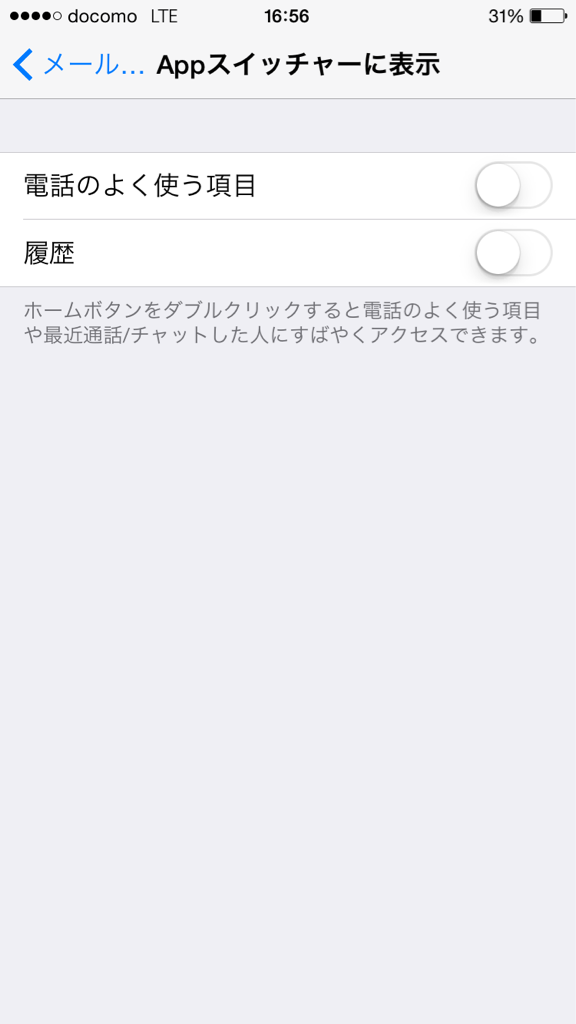
「電話のよく使う項目」は電話アプリの左下の「よく使う項目」に登録した連絡先のことです。
「履歴」というのは最近通話した人の連絡先です。ただし、電話帳に登録されていない電話番号については表示されないようです。
Appスイッチャーに表示させたい場合は、「電話のよく使う項目」をオンにしておきましょう。
おわりに
最初は登録している連絡先が少なかったので、何もしなくても良かったのですが、連絡先が増えてくると整理しないといちいち検索するのが面倒ですね。
「よく使う項目」は特に活用できると思いますので、連絡先が多くて大変だ!という人はぜひ設定してみましょう。
ちなみに僕はおやすみモードでも着信を受けたい人がいたために「よく使う項目」を設定しました。















